
|
Vorab-Checkliste |

Erste Schritte |
Rundgang durch die Oberfläche |

|
Ziel:
- Anmelden am UserInterface
- Ändern des Passwortes
Als allererster Schritt erfolgt zunächst die Anmeldung an die Automation Engine. Dies geschieht über das UserInterface, das die Oberfläche bildet, mit der Sie Ihr Automation Engine System bedienen. Starten Sie daher das UserInterface wie folgt:
Es öffnet sich daraufhin das Anmeldefenster.
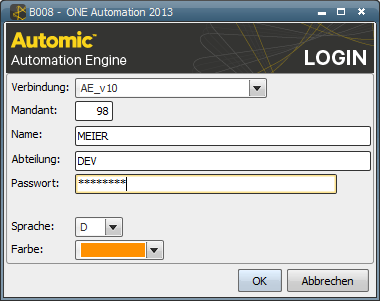
Die Anmeldedaten, die Sie hier nun eintragen, erhalten Sie von Ihrem Administrator.
Sollten Sie sich mit dem Passwort "pass" oder einem anderen Passwort angemeldet haben, das von Ihrem Automation Engine Administrator mittels der PWD_DEFAULT Einstellung in der Variable UC_CLIENT_SETTINGS festgelegt wurde, werden Sie aufgefordert, dieses sofort zu ändern. Unabhängig davon können Sie jederzeit ein anderes Passwort festlegen. Klicken Sie hierzu in der Menüleiste des UserInterfaces auf System und wählen Sie den Befehl Kennwort ändern aus.
|
Automic Documentation - Tutorials - Automic Blog - Resources - Training & Services - Automic YouTube Channel - Download Center - Support |
Copyright © 2016 Automic Software GmbH |